Excel CSV Importerを自動的に実行する
D2楽天版 楽天受注メールデータベース化ソフト
受注メールをCSVファイルに変換したときに、自動的にExcel CSV Importerを実行するように設定します。
あらかじめ「Excel CSV Importer」の自動実行バッチファイルを用意してください。
参考:Excel CSV ImportでExcelデータにCSVファイルのデータを追記する
「変換後実行プログラム」タブを選択します。

「追加」ボタンを押します。

変換後実行プログラム画面が表示されます。

「コマンドラインから」をクリックします。
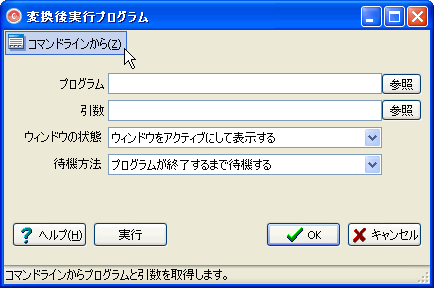
コマンドライン画面が表示されます。
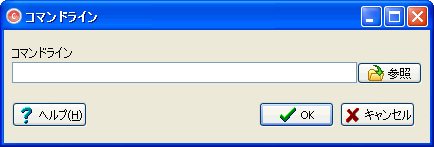
「参照」ボタンを押し、Excel CSV Importerの自動実行バッチファイルを選択します。
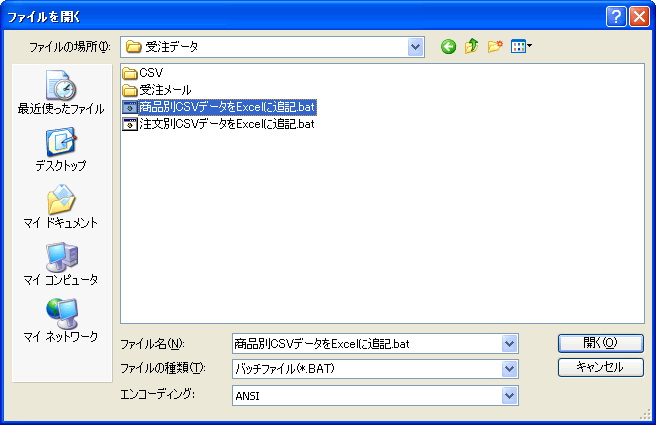
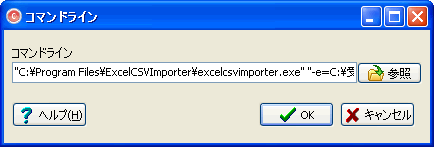
「OK」ボタンを押します。
変換後実行プログラム画面に戻り、プログラム欄と引数欄に値が設定されます。
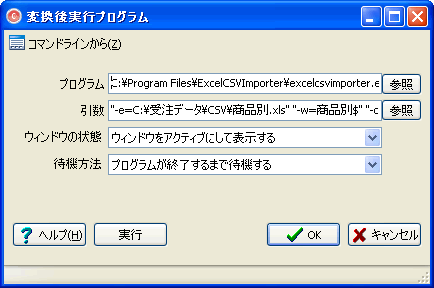
「OK」ボタンを押します。
プログラム欄に追加されます。

上の作業を繰り返し、注文別CSVファイルと商品別CSVファイルの設定を行います。
以上で、受注メールをCSVファイルに変換すると、Excel CSV Importerによって、CSV化された受注データがExcelに登録されます。